Mysql是一个比较流行且很好用的一款数据库软件,如下记录了我学习总结的mysql免安装版的配置经验。
一、 软件下载

5.7 32位https://dev.mysql.com/get/Downloads/MySQL-5.7/mysql-5.7.19-win32.zip
5.7 64位https://dev.mysql.com/get/Downloads/MySQL-5.7/mysql-5.7.19-winx64.zip
本次教程采用的是64位版本,诸君可根据自己电脑系统和个人喜好酌情处理。
二、 操作步骤
1.下载后得到zip压缩包

2.解压到自己想要安装到的目录,本人解压到的是D:\Program Files(考虑到解压后文件名很长所以我从命名了)
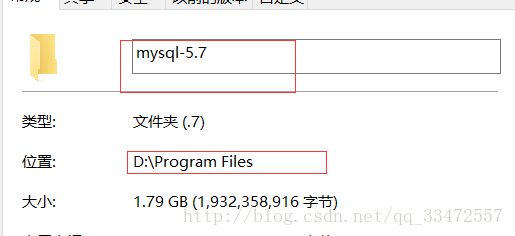
3.添加环境变量
我的电脑->属性->高级->环境变量
选择PATH,在其后面添加: 你的mysql 安装文件下面的bin文件夹
(如: D:\Program Files\mysql-5.7\bin )
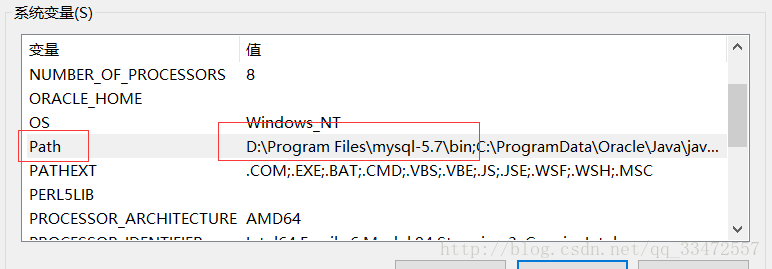
(注意不要删除其他的东西)
4.新建 my.ini 文件
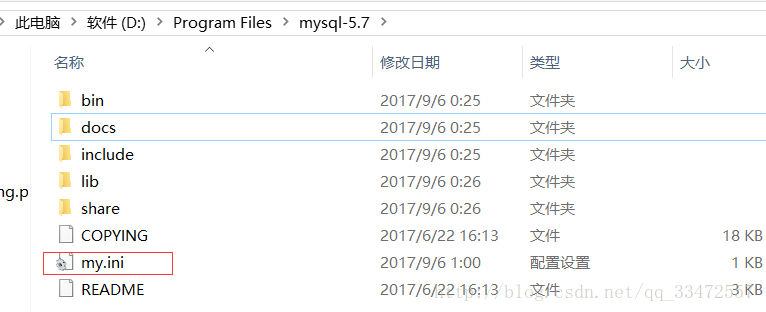
5.编辑my.ini文件
[mysqld]
basedir=D:\Program Files\mysql-5.7\
datadir=D:\Program Files\mysql-5.7\data\
port=3306
skip-grant-tables
#basedir表示mysql安装路径
#datadir表示mysql数据文件存储路径
#port表示mysql端口
#skip-grant-tables表示忽略密码
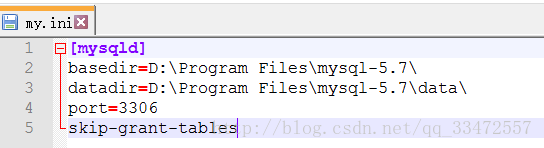
6.启动管理员模式下的CMD,并将路径切换至mysql下的bin目录,然后输入

7.输入 net start mysql 启动mysql服务

8.再输入 mysqld --initialize-insecure --user=mysql; 初始化数据文件

9.然后再次启动mysql 然后用命令 mysql –u root –p 进入mysql管理界面(密码可为空)
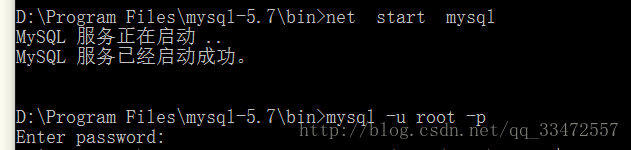
10.进入界面后更改root密码
update mysql.user set authentication_string=password('123456789') where user='root' and Host = 'localhost';
123456789为我的新密码 ,此处密码由您决定
最后输入flush privileges 刷新权限

11.修改 my.ini文件删除最后一句skip-grant-tables
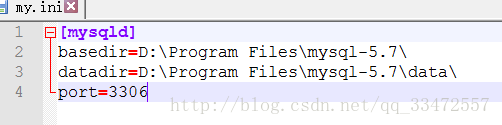
12.重启mysql即可正常使用
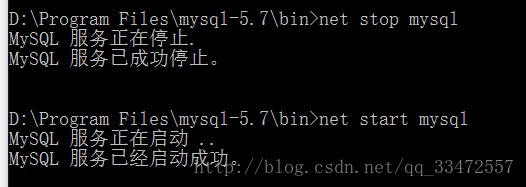
总结
以上所述是小编给大家介绍的MySQL5.7免安装版配置图文教程,希望对大家有所帮助,如果大家有任何疑问请给我留言,小编会及时回复大家的。在此也非常感谢大家对脚本之家网站的支持!
您可能感兴趣的文章:- Mac下安装mysql5.7 完整步骤(图文详解)
- MySQL 5.7 版本的安装及简单使用(图文教程)
- mysql5.7.19 winx64解压缩版安装配置教程
- Mac 安装和卸载 Mysql5.7.11 的方法
- mysql 5.7.16 安装配置方法图文教程
- mysql 5.7.13 安装配置方法图文教程(linux)
- mysql5.7.19 安装配置方法图文教程(win10)
- MySQL 5.5/5.6/5.7及以上版本安装包安装时如何选择安装路径
- mysql5.7.17.msi安装图文教程
- mysql 5.7.27 安装配置方法图文教程
 咨 询 客 服
咨 询 客 服